Kaip sukurti kompaktinį diską iš „flash drive“. „Flash“ atmintinės įjungimas į DVD įrenginį, pridedant ISO atvaizdą iš „flash drive“, kad būtų sukurtas „fdd“ diskelis
Jei reikia FDD disko, yra tokios situacijos: reikia sukurti kažkokį naujinimo diską, iš naujo nustatyti slaptažodį, reikia paleisti diską, reikia įdėti SATA/RAID tvarkykles, skirtas Windows... ir daug daugiau. Ir diskelių įrenginiai nešiojamuosiuose kompiuteriuose, ne knygose ir kasdieniuose kompiuteriuose.
Vienas iš būdų išspręsti problemą yra pridėti USB FDD. Kitas – sukurkite FDD skaidinį „flash drive“. Pažiūrėkime.
Jums reikia daugybės programų, skirtų kitokiam odos „flash drive“, kurią reikia laikyti po valdikliu. Daugiau informacijos svetainėse www.flashboot.ru ir www.remontflash.ru
Pradėkime:
1. Matyt, mūsų „flash drive“ valdiklis.
Paliečiau ranką su Kingston Data travel mini 512 Mb. Jau išanalizavęs kažką panašaus, iš karto pasakysiu, kad viduryje panašių raštų nėra. Norėdami identifikuoti valdiklį, naudokite vieną iš paslaugų: usbdeview, UsbIDCheck, ChipGenius.
3. Mes flash drive.
Išpakavus archyvus į aplanką, yra daug failų. Mums yra 2 svarbūs: 1) F1_90_v196_00.exe – mūsų įrankis 2) ParamEdt-F1-v1.0.20.2.exe – mūsų konfigūratorius.

Paleidžiame konfigūratorių ParamEdt-F1-v1.0.20.2.exe ir prisimename visus skirtukus, kaip parodyta ekrano kopijose:




Užpildę spustelėkite SAVE AS ir išsaugokite nustatymus ps2134flash.ini

Čia sukūrėme konfigūracijos failą, kuris paruošia mūsų „flash drive“ tolesniam naudojimui. Dabar galime sukurti konfigūracijos failą, leidžiantį sukurti FDD skaidinį. Iš naujo paleidžiame ParamEdt-F1-v1.0.20.2.exe konfigūratorių ir užpildome laukus skirtukuose:

Ištrinta be pakeitimų, kaip ir anksčiau

Skirtuke F1-1 nepamirškite atžymėti laukelio Išankstinis formatas

Skirtuke F2-2 galite pasirinkti kelią į diskelio img vaizdą. Atsitiktinai turiu aktyvaus įkrovos disko vaizdą.

Valdiklio skirtukas bus prisimintas kaip ir anksčiau. Skirtuko Specialusis negalima liesti. Tada paspaudžiame mygtuką IŠSAUGOTI AS ir išsaugome konfigūracijos failą pavadinimu ps2134flash_FDD_4.ini:

Dabar, jei konfigūracijos yra paruoštos, galite atnaujinti valdiklio programinę-aparatinę įrangą. Ši procedūra, kaip jau supratote, susideda iš 2 etapų.
1 etapas
Paleiskite F1_90_v196_00.exe, pasirinkite konfigūracijos failą ps2134flash.ini, pažymėkite langelį „Užrakinti“ ir paspauskite mygtuką „Pradėti“:


Kelis kartus praneškite:

Jame rašoma: „Prieš baigiant formatavimą, vėl prijunkite „flash“ diską (ištraukite ir įdėkite atgal), palaukite, kol jis pasirodys (pasirodys įrenginių sąraše) ir paspauskite „Gerai“. Štai kaip tai veikia. žalia.

Na, viskas teisingai padalinta. Uždarome programą. Iš naujo prijunkite „flash drive“ ir suformatuokite jį standartiniu būdu:

2 etapas
Iš naujo prijungia „flash drive“. Paleiskite F1_90_v196_00.exe, pasirinkite konfigūracijos failą ps2134flash_FDD_4.ini, pažymėkite langelį „Užrakinti“ ir paspauskite mygtuką „Pradėti“:


Uždarome programą. Iš naujo prijungia „flash drive“. Priskyrus naujus įrenginius, pasirodo disko įrenginys ir atminties diskas:

Naujasis įrenginys gali būti naudojamas kaip standartinis diskelių įrenginys – formatuoti, rašyti failus ir diskelių vaizdus. BIOS yra pažymėta kaip USB FDD, todėl nešiojamajame kompiuteryje įdiegus Windows reikiamas SATA valdiklio tvarkykles galima įdėti už tokio „flash drive“.
Svarbi pastaba: Visa medžiaga pateikiama edukaciniais tikslais ir šviesiaplaukių apšvietimui.
Vrezannya. Tiesioginis CD(taip pat LiveCD ir CD Live Distro – angliškas gyvas kompaktinis diskas, rašoma „lіv сі-ді“) – operacinė sistema, kuri naudojama keičiamoms laikmenoms (CD, DVD, USB atmintinė ir kt.), kuriai nereikia jo funkcinis įdiegimas standžiajame diske. Šios sąvokos reiškia tuos, kuriuose veikia tokia OS (kai kurios apima LiveCD, LiveDVD ir LiveUSB, priklausomai nuo įrenginio).
Sankt Peterburgo klaidingos nuomonės, arba kodėl USB-CDROM
Kaip sužinojau, galimybė yra tiesiog mesti operacinės sistemos diegimo failus į kortelę neprašant. Čia reikia subtilaus požiūrio. Tyrimo metu buvo būtina įrašyti reikiamą „flash drive“ iš kompaktinio disko. Smirdančioji ašis:
1) Reikia praleisti šiek tiek daugiau nei valandą BIOS
Daug kas pavargo nuo melsvos šios programos spalvos ir angliškų žodžių nebuvimo, o mūsų atveju tenka su ja judėti. Be to, USB pasirodė labai „prastesnis“, todėl dažnai palaikymas išjungiamas, o ypač senose versijose visiškai išjungiamas (džiaukitės BIOS atnaujinimais). Pati BIOS gali labai keistis, todėl kiekvieną iš jų teks iš naujo orientuoti.
2) USB atmintinės traukos imitacija
Tačiau kadangi mums pasisekė, kad BIOS turėjome galimybę naudoti papildomą USB, tokios parinkties parinktys pasirodys greitai (nors ir ne amžinai). Be to, oda nuo jų traukia kitus prietaisus (pvz., USB-FDDі USB-ZIP- traukos prie diskelių imitacija, USB-HDD- 3 kietieji diskai, USB kompaktinis diskas- 3 optiniai kompaktiniai diskai). Taip norima, kad daina būtų skirta sukčiai, esančioje paskirto augalo viršuje.
3) Teisingai suformatuokite „flash drive“ ir susiekite jį su siųstuvu
Pirmiausia įrašykite informaciją į „flash“ kortelę ir suformatuokite. Ir pabandykite ypatingu būdu pademonstruoti vieną iš pasirinktų traukos variantų, kuris yra svarbesnis. Pikantiškumo prideda ir tai, kad odos „flash drive“ yra tam tikras generatoriaus paslaugų rinkinys, kuris taip pat padeda formatuoti ir visam laikui įrašyti vertingus duomenis.
Šiek tiek į priekį
Susipažinęs su „flash drive“ kūrimo programine įranga pradėjau nuo „FlashBoot“ – Miracle gausiai funkcionali programinė įranga. Puiku yra tai, kad jis palaikė progresyvųjį USB-HDD formatą, apie kurį mano BIOS neturėjo jokio supratimo. Aš neduodu leidimo, kol nesijaudinu dėl straipsnio temos.
Kitas užmaskuotas pavyzdys buvo surištas tvirtu daiktu WinSetupFromUSB. Jį palaiko diskelių imitacija (USB-FDD ir USB-ZIP). Po ilgų kovų su minimaliomis žiniomis ir įvaldžius programą, man pavyko sukurti „flash drive“, kad būtų galima naudoti USB-ZIP metodą (kuris dėl pirmenybių sprogimo turėtų atsispindėti statistikoje). Kai sistema paleido, ji parašė, sakydama: Pradėti paleisti ir pan. Po to juodas ekranas su šiuo tekstu pasivijo nereikšmingą valandą. Kelerius metus netikrinau ir žaidimus išmečiau virtualiu šnipštu.
Ei, mano tvarkingas prarastas metodas USB kompaktinis diskas. Mes matėme daug mažiau informacijos apie šią „Google“. Norėdami tai įgyvendinti, turime suformatuoti „flash drive“, kad sistema pradėtų veikti mūsų įrenginį vienu metu kaip kompaktinių diskų įrenginį arba, pavyzdžiui, kaip papildomą standųjį diską. Pirmajame įdiegta operacinė sistema (skirta LiveCD), kita dalis saugoma kaip saugykla, kurioje galima įdėti papildomų programų (pavyzdžiui, nauja veikianti antivirusinė). Užauk! Tai vienintelis metodas, kuris iš tikrųjų veikė mano automobilyje, ir mes apie tai kalbėsime toliau.
Tai tikrai blogas pokštas. USB-HDD parinktis dažnai randama kietojo disko submeniu
Paruošimo etapai
Visų pirma, pakalbėkime apie tai, ką rašyti į „flash drive“. Tada mums reikia išplėstinio operacinės sistemos paskirstymo (vaizdo) (failo su išplėstiniu .iso). Paruoštą vaizdą galite rasti iš pirmo žvilgsnio arba paruošti jį patys, išdarydami originalų diską naudodami „Windows“ (mes nesiimame „Linux“), kitu atveju bus su jais susijusios išlaidos.
Šokis su BIOS
Darbas BIOS yra bene sunkiausia ir nežinomiausia darbo dalis. Svarbu, kad jei norite turėti pagrindines anglų kalbos žinias, geriau atskirkite kitus svetimžodžius, tokius kaip USB, Boot ir kt. Aprašysiu roboto žingsnius iš savo kompiuterio užpakalio.
1. Iki BIOS
Galite įeiti ten, kai kompiuteris įjungtas (jei naudojate juoduosius amarus), daug kartų paspausdami (kad įsitikintumėte) Delete (prieš F2 arba Escape).
Dėl to mes patenkame į pagrindinį BIOS meniu. Man tai atrodo taip:

2. Įjunkite USB palaikymą.
Dažniausiai nutinka taip, kad USB yra išjungtas (išjungtas), o BIOS „nepaleidžia“ įdėtos „flash drive“. Akivaizdu, kad šioje situacijoje bet koks bandymas ją patraukti yra pasmerktas nesėkmei. Pagrindinė problema yra žinoti meniu elementą, kurį mums reikia koreguoti. Mūsų užpakalis nesėdės ant ketvirtos blogio eilės Integruoti periferiniai įrenginiai(Div. mažasis didesnis). Jei eisite ten, pažiūrėsime į šį paveikslėlį:

Kaip matote, USB valdiklio ir USB įrenginio palikimo palaikymo parametrai yra įtartini. Mažajam smarvė jau įjungta (Disabled – įjungta, Enabled – išjungta). Tačiau USB jungtys gali turėti įvairiausių pavadinimų, o paties vaizdo kitame kompiuteryje gali nesimatyti. Taigi viskas kitaip vadinama. Pagrindinis pokšto žodis, kaip suprantate, yra USB. Norėdami padėti ištroškusiam koristuvach protui, rekomenduoju susipažinti su galimų gydymo būdų sąrašu ir trumpu jų odos aprašymu. Tas, kuris ieško ir sužino.
3. Traukos blogybės nustatymas
Prijungę USB prievadą, pirmiausia turite iš naujo nustatyti BIOS, kad galėtumėte pradėti. Mūsų užpakalio juodumo tvarką nustato reguliavimo grupė Pažengusios biologinės savybės

Be to, dažnai trūksta noro meniu elementui Įkrovimas arba deriniuose su šiuo žodžiu. Pirmasis įkrovos įrenginys, skirtas CDROM instrukcijoms, yra pirmasis. Paveldėdami veiksmų tikslų logiką, lauko reikšmes keičiame į USB kompaktinis diskas. Kitas įrenginys (antrasis įkrovos įrenginys) gali perrašyti standųjį diską. Darbas baigtas, matyt, nustatymai išsaugoti ir išeiti (dažniausiai F10 – Save & Exit). „Spartieji klavišai“ ir jų reikšmės nurodyti ekrano apačioje.
Tai atsitinka taip: kad ir kiek galvosite, nežinosite, kur prijungti USB. O iš tikrųjų USB galimybėmis nesidomi. Daugiau nei tai, bet labiausiai nepriimtinas trūkumas - BIOS yra pasenusi ir nepalaiko USB. Šiuo metu išvalykite motociklą ir atsistokite ant taburetės, eikite į BIOS gamintojo svetainę ir atnaujinkite versiją.
Aš į palaikus. Tiems, kurie nori šiek tiek iš arčiau susipažinti su šiuo mažu variniu žvėreliu, vadinamu BIOS, čia yra nedidelė premija.
Išmontavimas naudojant "flash drive".
Vrezannya. Valdiklis(angl. controller – reguliatorius, įrenginys) – valdymo įtaisas elektronikoje ir skaičiavimo technikoje
Jei turite egzotišką valdiklį, kurio nepatekę į sąrašą turėsite eiti į valdiklio platintojo svetainę ir ieškoti reikiamų programų. Kalta pagrįsta mityba: kaip suprasti, kuriame valdiklyje yra mūsų „flash drive“? Nesunku būti droviems. Įdiegiame „ChipGenius“ įrankį, įdedame „flash drive“ į prievadą ir paleidžiame programą. Ašis matė ten mano Kingstonui:

Taigi, mes užsiregistravome su valdikliu (skymedi), bandydami pasiekti šio platintojo programinės įrangos funkcijas. Tai yra (su pridedamomis instrukcijomis) pagalbinis rinkinys SK6211BA-20090227.
Išpakavę archyvuotus archyvus darbalaukyje, paleidžiame failą SK6211_20090227_BA.exe

Mano „flash drive“ buvo nurodyta viename iš 8 prievadų, o tai simbolizuoja užrašas „Parengtas“. Paspaudus mygtuką Išankstinis ( koregavimo išplėtimas). Išplečiama naujame lange:

Šis langas tuščias (su neaktyviais laukais). Vienas aktyvus laukas Slaptažodis(Slaptažodis) įveskite 123456 ir paspauskite Tikrinti. Po šios programos nustatymai bus pasirinkti automatiškai, kaip parodyta toliau pateiktoje ekrano kopijoje. Tačiau man reikės registruotis rankiniu būdu PreCopyPath(Paspaudę mygtuką Browse, pasirinkite PreCopy katalogą, kuris yra aplanke su atsisiųsta programa).
Koregavimas dar nebaigtas. Paspaudus mygtuką Kelių skaidinių ir sunaudojama trečiame lange, skirta papildomam koregavimui. Čia svarbiausia pažymėti langelius Įjungti CDROM, Įjungti CDROM paleidimą tą lauką ISO vaizdas, de mi vkazujemo shlyakh do poperednye zavantazhenogo vaizdas LiveCD. Priešingu atveju užpildymas įvyks automatiškai, kaip parodyta ekrano kopijoje:
Paspaudę OK, pereisime į kitą langą, kuriame Config File laukelyje įvesime savo naujos konfigūracijos pavadinimą (pvz., Kingston_4G). Tada likę nustatymai išsaugomi (Save) ir pasukami į pagrindinį programos langą. Pasirinkite mygtuką Auto-LLF Patikrinkime...
Netinkamas to įrašo formatavimas.
Baigę įrenginiai saugiai pašalinami, o vėl prijungus sistemą, vieną „flash drive“ galite pakeisti dviem įrenginiais.
Siunčiame kompiuterį iš naujo paleisti ir atsisiųsti iš „flash drive“. Nereikia nė sakyti, kad naujasis „LiveUSB“ pasirodė be jokių problemų, o pagal greitį jis buvo gerokai pranašesnis už savo kompaktinių diskų analogą pagal duomenų mainų greitį. Jei teisingai suprantu, naudodamiesi skymedi valdiklio programa iš aukščiau pateikto pavyzdžio, galite pašalinti daugiau nei 1 skaidinį iš kompaktinių diskų įrenginio „flash drive“. Tai reiškia, kad, deja, negalėsite iš karto įrašyti LiveCD ir nuolatinio vaizdo į kortelę. Tačiau norint išbandyti, nesvarbu, kad į „flash“ diską įdėsite rinkinį su „LiveCD“ integracija ir gaukite išgalvotą „visiems gyvenimo tipams“. Be to, visiškai įmanoma, kad kituose valdikliuose ši riba gali būti apeinama. Būtina pakartotinai patikrinti.
Neturiu CD-ROM. Atsisiunčiau OS vaizdo failą į standųjį diską ir, naudodamas Ultra ISO programą, įrašiau jį į 2 gigabaitų talpos „flash drive“. Tačiau negaliu atpažinti „flash drive“ BIOS. Mano BIOS yra apdovanojimas. Ten esanti ašis yra: Floppy; LS120; Kietasis diskas; CD-ROM; Zip100; USB-FDD; USB užtrauktukas; USB ROM; LAN Bandžiau pakeisti USB-FDD, USB-ROM, USB-Zip, Zip100. Dali sunkiai dirbo dėl aprašymo. Tačiau kai išeinu iš BIOS, kompiuteris paleidžiamas iš naujo ir standusis diskas atkuriamas. Aš negaliu suprasti, kodėl aš moku už malonę. Labai ačiū už papildomą pagalbą.
Nulis | 2013 m. lapkričio 3 d., 04:32
Pagauk paprasčiausią ir greičiausią variantą – http://setting.ucoz.ru/index/kak_ustanovit_windows_xp_s_fleshki/0-14
helg | 2012 m. vasario 16 d., 21:24
Aš turiu tą pačią problemą. BIOS nereikia įdiegti USB prievadų. Pakanka dienos pabaigoje eiti į išgalvotą meniu. Tačiau aš vis dar esu apsėstas „flash drives“, nes sulaužiau krūvą. Su įvairiomis komunalinėmis paslaugomis, skirtingais metodais, skirtingais „paviršiais“ ir aš vis dar darau:
1. Acronis sukurtos vintažinės „flash drives“ visada veiks visuose kompiuteriuose, palaikančiuose USB. Galbūt tai dėl „Linusox“ kvapo.
2. Kitus mano sukurtus „flash drives“ reikėtų naudoti labai naujuose kompiuteriuose, o ne senuose.
Aptikę naujoviškų žmonių kūrimo metodus Linux pagrindu, dar nespėjome eksperimentuoti.
Sergijus | 2012 m. vasario 12 d., 06:24
Norėdami įdiegti "Windows XP", "flash drive" turi būti sandariai uždarytas, kitaip jis neišeis. Naršyklės paieškos laukelyje ieškokite „avangardinio atmintuko“ (be „) ir perskaitykite instrukcijas, kaip sukurti „flash drive“ su „flash drive“. Vaizdą reikia įrašyti į „flash drive“, o ne kopijuoti. BIOS turi arba USB-ZIP, arba ZIP-100. Daugiau nei 5 akmenys, tada mažai tikėtina, kad išeisite, nes smarvės dar nepaskatino „flash drive“ pritraukti.
Kuanza | 2012 m. vasario 11 d., 11:59
Prijunkite visus USB įrenginius, išskyrus mėgstamą „flash drive“. Eikite į „Bios“ ir pabandykite įjungti USB-ZIP parinktį. Išsaugok tai.
pinigų | 2012 m. vasario 11 d., 11:41
Mano nuomone, reikia daryti taip: prieš paleidžiant sistemą, paspauskite F8, ko pasekoje lentelės rodinyje atsiras visi prijungti įrenginiai, kuriuos galima paleisti; Po to turite pasirinkti tą, kurio jums reikia.
Jei jis vis tiek ateina iš standžiojo disko, vadinasi, „flash drive“ yra neteisinga. Be to, 2 gigabaitai iššifravimo sistemai paleisti...
G.Balakhchi | 2012 m. vasario 11 d., 10:19
1. Jei į "flash drive" įrašote standžiojo disko vaizdą, galite naudoti tokį "flash drive" senajai sistemai atnaujinti arba neįdiegti naujos. Įrašykite OS platinimo diegimo programos vaizdą į „flash drive“. Žinoma, norėčiau pagarbiai įrašyti vaizdą, o ne vaizdo failą su ISO plėtiniais ar kitais.
Įdomu, ką tie žmonės užsirašė, ko reikėjo. OS diegimo programa, nors maitinimo šaltinis tiesiogiai netaikomas.
2. Pabandykite suformatuoti „flash drive“ kaip USB-FDD, o tai galima padaryti naudojant papildomą programą „HP Drive Key Boot Utility“ (http://h20000.www2.hp.com/bizsupport/TechSupport/SoftwareDescription.jsp?swItem=MTX). -UNITY-I23839 ), tada formatuoja "flash drive" ir nustato "flash drive" emuliacijos parametrą (USB-FDD arba USB-HDD). Ir kitos komunalinės paslaugos.
Na, tada jūs žinote, kaip viskas yra.
yang | 2012 m. vasario 10 d., 22:51
BIOS įjunkite „More advanced devices“ (nepamenu, kaip tai yra anglų kalba) ir pirmiausia įdiekite „Zip100“.
yang | 2012 m. vasario 10 d., 22:45
Raskite failą WinXP.BOOT.USB.DEVICE. Failas rodomas exe rodinyje kartu su ataskaitos instrukcijomis, kaip rašyti į „flash drive“ ir toliau diegti iš naujosios „Windows XP“.
Aleksandras | 10 nuožmi 2012, 17:17
Dėkojame už palaikymą! Atsisiunčiau jį į „flash drive“ tik dėl užuominos. Išbandžiau karštuosius mygtukus pagalbos. Kai išėjau iš BIOS, paspaudžiau F10, bet nesėkmingai.
Cuanza, už jūsų patvirtinimą. Bėda ta, kad BIOSe nerandu „flash drive“ reikalingo parametro, bet bandžiau: USB-FDD, USB-ROM, USB-Zip, Zip100. Rezultatas toks pat. Jau pasiruošę greitai įdiegti diskelius diegimui, nerašykite CD-ROM fragmentų.
Aleksandras | 9 nuožmi 2012, 20:28
Pirmas variantas: tiesiog išsaugokite ISO atvaizdą „flash drive“ ir turėsite naudoti meniu: Samozavantazhenya Sukurkite standžiojo disko vaizdą. Yra ir kita parinktis: gali nereikėti eiti į BIOS, o jei sistema užrakinta, galite pasirinkti įkrovos parinktį naudodami papildomą karštąjį klavišą (F12; Esc ir kt.). Trečias variantas: ar gali būti, kad išėjus iš BIOS nepaspaustas F10 klavišas?
Tai iš archyvo. Įrodymų pridėjimas išjungtas.
Šiame straipsnyje parodysime, kaip užsidirbti pinigų USB„flash drive“ arba SDkortelė buvo priskirta „Windows“ sistemai jak pirminis vietinis standusis diskas. Galbūt jūs miegate, bet ko jums reikia? Dešinėje Windows apibrėžia USB atmintinės ir atminties korteles kaip išimamus saugojimo įrenginius, kurių negalima suskirstyti į kelias dalis pagal Windows standartus. Jei padalysite „flash drive“ į dvi ar daugiau naudodami trečiųjų šalių programas (tam pačiam „Linux“), tada „Windows“ OS šeimoje pirmasis iš jų bus pasiekiamas (prieš kalbėdamas, „Windows 10 1703“ jis buvo įdiegtas). Tobto. „Windows“ palaiko įprastą kelių skaidinių veikimą tik tiems HDD diskams, kurie sistemoje nurodyti kaip vietiniai (arba nežinomi).
RMB bitas ir USB laikmena
„Windows“ OS atpažįsta USB „flash drives“ kaip nuolatinius / nuimamus įrenginius, nes odos įrenginyje yra specialus bitų aprašas R.M.B.(Nuimamasžiniasklaidašiek tiek) . Jei prijungtame įrenginyje yra funkcija StorageDeviceProperty, sistema reiškia, kad RMB = 1, taigi ji vėl veiks prijungiant įrenginį su keičiamu saugojimo įrenginiu. Taigi, norint sistemos požiūriu USB atmintinę konvertuoti į standųjį diską, pakanka pakeisti šį aprašą. Tai galima padaryti tiesiogiai (o tai riboja konkrečių įrenginių aparatinės įrangos įdiegimo funkcijos, tačiau tai ne visada įmanoma) arba netiesiogiai, pakeičiant įrenginį USB laidu naudojant specialią tvarkyklę, kad būtų galima filtruoti informaciją iš įrenginys.
Porada. Kai kurie pardavėjai išleidžia specialias programas, skirtas „flash drives“ valdikliui suaktyvinti. Visų pirma, pabandykite rasti tokį įrankį ir (arba) programinę-aparatinę įrangą gamintojo svetainėje. Tai pats teisingiausias būdas. Jei tokios priemonės nėra, vadovaukitės šio straipsnio rekomendacija.
Prijunkite USB atmintinę į bet kurį laisvą kompiuterio prievadą, tada atidarykite disko tvarkyklę ( diskmgmt.msc) ir perkonfigūruojamas taip, kad jo tipas sistemoje būtų nurodytas kaip Nuimamas(Znimny prietaisas) .
To paties tipo įrenginį galima peržiūrėti disko autorių teisių skirtuke „Timiai“ (kaip matome čia Tipas: nuimamas). 
Norėdami gauti daugiau pagalbos, naudokite komandą diskpart:
Sąrašo apimtis

Šiame straipsnyje aptariami du būdai, kaip pakeisti RMB bitą USB atmintinėje – naudojant „Hitachi“ filtro tvarkyklę (pakeitimus galima atlikti tik pagal konkretaus kompiuterio tvarkykles) ir keisti valdiklio programinės aparatinės įrangos bitą naudojant papildomą įkrovos įrankį. Tai panašu į Lexar (universalus metodas, dar žinomas kaip Yra daugybė ribų ir tai neįmanoma visiems „flash drives“ ir SD kortelių modeliams). Norėčiau pasidalinti šiais metodais su senaisiais ir nuo pat pradžių išbandžiau juos „Windows 7“, jie ir toliau yra aktualūs, tačiau puikiai veikia ir šiandieninėje „Windows 10“.
„Lexar BootIt“ programa
Neseniai susidūriau su naudinga programa. LexarBootIt. Tai nemokama nešiojama programa, kuri gali pakeisti reikšmingo saugojimo įrenginio RMB sutvarkydama reikšmingą USB įrenginį (ar kažką panašaus). Nepaisant to, kad „Lexar BootIt“ programa sukurta „Lexar“ įrenginiams („Micron“, „Crucial“), ji gali veikti su kitų gamintojų „flash drives“. „BootIt“ programa palaiko visas „Windows“ versijas, nuo „Windows XP“ iki „Windows 10“.
Svarbu. Garantuojama, kad programa veiks „Lexar“ klientams. Matyt, Flip removable bit funkcija neveikia USB 3.0 atmintinėse. Be to, iš naujo paleidę valdiklį, atšaukiate „flash drive“ garantiją ir jis gali tapti nenaudingas.
„BootIt“ galite atsisiųsti „Lexar“ svetainėje (lexar_usb_tool) arba mūsų svetainėje ().
- Paleiskite BootIt.exe administratoriaus teisėmis
- Įrenginių sąraše pasirinkite „flash drive“.
- Spustelėkite mygtuką Atverčiamas nuimamas antgalis
- Išsaugokite pakeitimus paspausdami OK.

Iš naujo prijunkite įrenginį ir eikite į įrenginių tvarkytuvę, kad pakeistumėte jo tipą iš „Removable“ į „Basic“.

Jei „BootIt“ programa nepadėjo pakeisti RMB bito atminties įrenginyje, išbandykite greičiausią būdą naudodami „Hitachi Microdrive“ tvarkyklės filtrą
„Hitachi Microdrive“ atmintinių filtro tvarkyklė
Kad USB atmintinė ar SD kortelė būtų atpažinta sistemoje kaip kietasis diskas, mums reikia specialios filtro tvarkyklės, leidžiančios modifikuoti duomenis, kurie per tvarkyklės sistemos krūvą perduodami į įrenginį. Mes pagreitiname „Hitachi“ USB atmintinių filtro tvarkyklę ( Hitachi Microdrive tvarkyklės), kuri OS tvarkyklės lygiu leidžia pakeisti „flash drive“ įrenginio tipą be reikšmingo taisymo (USB-ZIP->USB-HDD). Jei naudojate šią tvarkyklę, galite ją gauti iš sistemos, kad įrenginių jungtys būtų reikšmingos. Dėl to sistema priklausys nuo to, ką ji naudoja kaip standųjį diską, kurį galima suskirstyti į skyrius, kurie bus iškart pasiekiami sistemoje.
Archyvai su Hitachi Microdrive tvarkykle:
- 32 bitai sistemos – (3,0 KB)
- Hitachi Microdrive versija 64 bitai sistemos – (3,8 KB)
Būtina atnaujinti sistemos tvarkyklės versiją iki reikiamos talpos. Abu archyvai turi tą pačią struktūrą ir sudaryti iš dviejų failų:
- cfadisk.inf– diegimo failas su tvarkyklės nustatymais
- cfadisk.sys- Hitachi tvarkyklės failas
Kitas etapas yra kodo atpažinimas mūsų „flash drive“. Kam valdžia turi diską ant užstato? Detalės ties parametru Įrenginio egzemplioriaus kelias pasirinkite ir nukopijuokite ( Ctrl + C) Prisegsiu egzemplioriaus kodą. 
Mūsų paraiškoje bus:
USBSTOR\Disk&Ven_Linux&Prod_File-CD_Gadget&Rev_0000\0123456789ABCDEF&0
Tarkime, kad planuojame įdiegti tvarkyklę 64 bitų sistemos. Jei reikia pagalbos iš bet kurios bandomosios redagavimo priemonės, atidarykite failą, kurį norite redaguoti cfadisk.inf. Esame suskirstyti į cfadisk_device ir cfadisk_device.NTamd64.
%Microdrive_devdesc% = cfadisk_install,IDE\DiskTS64GCF400_______________________________20101008 %Microdrive_devdesc% = cfadisk_install,IDE\DiskTS64GCF400___________________________________20101008
Keičiame reikšmę DiskTS64GCF400_______________________________20101008 į savo įrenginio kodą.
Svarbu! Prietaiso egzemplioriaus kodui reikia pridėti dalį po kitos „\“ (mūsų programoje jis pridedamas 0123456789ABCDEF&0).
Nepaisoma:
%Microdrive_devdesc% = cfadisk_install,IDE\USBSTOR\Disk&Ven_Linux&Prod_File-CD_Gadget&Rev_0000 %Microdrive_devdesc% = cfadisk_install,IDE\USBSTOR\Disk&Ven_Linux&Prod_File-CD_G
Išsaugome failą.
Jei tvarkyklė įdiegta 32 bitų sistemoje, reikia atsisiųsti archyvus, išpakuoti juos ir atidaryti failą cfadisk.inf redaguoti. Žinome, kad išsiskyrėme :
%Microdrive_devdesc% = cfadisk_install,USBSTOR\Disk&Ven_LEXAR&Prod_JD_LIGHTNING_II&Rev_1100 %Microdrive_devdesc% = cfadisk_install,USBSTOR\Disk&Ven_JetFlash&Prod_TS c_% = cfadisk_install,USBSTOR\Disk&Ven_LEXAR&K_Disk_TS RE V_P
Tada mes keičiame duomenis likusioje eilutėje, įvesdami savo „flash drive“ kopijos kodą, tada. Mūsų pavyzdyje pašaliname:
%Microdrive_devdesc% = cfadisk_install,USBSTOR\Disk&Ven_LEXAR&Prod_JD_LIGHTNING_II&Rev_1100 %Microdrive_devdesc% = cfadisk_install,USBSTOR\Disk&Ven_JetFlash&Prod_TS\Disk_instali Gadget&R ev_0000
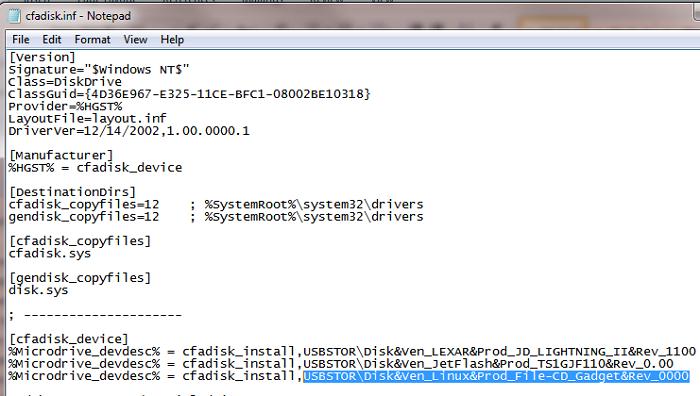
Porada. Jei norite, kad įrenginių tvarkytuvėje USB atmintinė būtų rodoma konkrečiais pavadinimais, turite redaguoti Microdrive_devdesc kintamojo reikšmes, pavyzdžiui:
Microdrive_devdesc = "Transcend 64GB DIY SSD"
„Hitachi Microdrive“ tvarkyklės įdiegimas vietoj įprastos USB atminties įrenginio tvarkyklės
Neįmanoma pakeisti tvarkyklės, kurią naudoja USB atmintinė.
Svarbu! Kadangi Hitachi Microdrive USB tvarkyklė įdiegta 64 bitų sistemoje, nes... Kuriam vairuotojui jums reikia kasdieninio skaitmeninio parašo, jums reikės bet kurio.
Atidarykite skirtuką Tvarkyklės ir paspauskite mygtuką Atnaujinti tvarkykles. 
Pasirinkite katalogo aplanką, kad išpakuotumėte archyvus naudodami „Hitachi“ tvarkyklę: 
Vibemo naujas vairuotojas. 
Mes ignoruojame įspėjimą apie skaitmeninio vairuotojo parašo buvimą. 
Porada. „Windows 10“ ir „Windows 8“ įdiegus tvarkyklę pasirodo ši klaida:
„Windows“ sistema aptiko šio įrenginio tvarkykles, o kai bandote įdiegti tvarkykles, jos išjungiamos.
Hitachi Microdrive
Trečiosios šalies inf nėra informacijos apie prenumeratą

Norėdami įjungti skaitmeninį tvarkyklės parašą, įveskite komandą:
bcdedit.exe /set nointegritychecks ĮJUNGTA
bcdedit.exe /set TESTSIGNING ON
Iš naujo paleiskite kompiuterį ir bandykite dar kartą įdiegti tvarkyklę.
Jei nenorite iš naujo paleisti kompiuterio, atidarykite Disko tvarkyklę ir iš naujo sukonfigūruokite „flash“ diską, kad jis būtų rodomas kaip numatytasis standusis diskas ( Tipas: pagrindinis), o kaip vairuotojas „Hitachi“ vairuotojas yra peržiūrimas.

Atidarę naršyklę, taip pat galite iš naujo konvertuoti, kad „flash drive“ piktograma pasikeistų ir pradėtų atrodyti kaip originalus standusis diskas. 
Dabar su šiuo „flash drive“ galite dirbti kaip su įprastu HDD: kurti skaidinius, nurodyti aktyvų skaidinį, kurti dinaminius diskus, įdiegti programinę įrangą, kuri neveikia su „flash drives“.
Svarbu. Kituose „Windows“ kompiuteriuose be šios tvarkyklės kita įrenginio dalis nebus pasiekiama.
Norėdami pašalinti „Hitachi Microdrive“ tvarkyklę, atidarykite „Disk Power“ ir spustelėkite mygtuką „Atnaujinti tvarkyklę“ skirtuke „Driver“ – sistema pati įdiegs pradinę tvarkyklę.

Porada. Jei įdiegus „Hitachi“ tvarkyklę sistema nebeatsisiunčia BSOD, turite atsisiųsti kompiuterį iš „Windows“ diegimo disko/Live CD ir rankiniu būdu ištrinti šiuos failus:
- cfadisk.sys kataloge %windir%\System32\drivers
- Katalogas „cfadisk.inf_amd64_...“ iš %windir%\System32\DriverStore\FileRepositoty
Atkurkite kompiuterį
Būtina suprasti, kad šį sprendimą galima atlikti tik sistemoje, kurioje įdiegta atitinkama tvarkyklė.
„USB Flash“ gali būti naudojama taip pat tradiciškai, kaip ir diskelis. Yra daugiau vaisių, o kai kuriais atvejais yra ir geresnių pasirinkimų. Šiame straipsnyje bus aprašyta, kaip sukurti USB kompaktinį diską iš „flash drive“. Labiausiai tikėtina, kad iš „flash drive“ bus atimta „flash drive“, kitaip kompiuteris „veiks“ kaip kompaktinis diskas.
Šis triukas gali būti naudojamas, pavyzdžiui, norint įdiegti „Windows XP“ arba „7“ kompiuteryje be CD-DVD įrenginio. Žinoma, yra ir kitų būdų, tačiau ši CD-ROM atmintinė leidžia įdiegti Windows į netbook be jokių problemų ar rūpesčių.
Jei reikia sukurti diegimo „flash drive“. Windows 7 Yra ir kitas būdas, paprastesnis -Įdiegta Windows 7 iš USB atmintinės.
Pirmas dalykas, kurį turite padaryti, yra gauti ISO formato failo disko pavadinimą. Tai gali būti „Windows XP“ diegimo disko arba kito kompaktinio disko ar DVD vaizdas. Yra daug programų, kurios gali išsaugoti failą ISO formatu, o ne lazeriniu disku. Pavyzdžiui, UltraISO, InfraRecorder, ImgBurn ir daugelis kitų.
Tada turite tiksliai žinoti, kurį valdiklį naudoja jūsų „flash drive“. Dešinėje viename „flash drive“ modelyje galima įdiegti skirtingus valdiklius, o programas kiekvienam galima sugeneruoti iš CD-ROM atmintinės, glaudžiai susietos su valdikliais, kad kiekvienas valdiklis turėtų savo programą.
Tiksliausius rezultatus pateikia programa usbflashinfo, kuri pati rodo „krekerius“, tačiau juos reikia nusiųsti autoriui ir rasite informaciją apie savo „flash drive“ valdiklį. Šiame forume galite ieškoti savo modelio tarp jau paruoštų rezultatų.
Po to svetainėje flashboot.ru galite rasti programą, skirtą darbui su „flash drive“ valdikliu. Naudodami šią programą sukurkite CD-ROM skyrių „flash drive“ ir importuokite ten savo ISO failą.
Žemiau aprašysime, kaip sukurti USB kompaktinį diską iš Apacer AH325 4 Gb atmintinės. Šiame „flash drive“ yra „Phison 2251-60“ valdiklis. Roboto programa su valdikliu vadinama Phison_MPALL. Yra įvairių smarvės versijų. Šis straipsnis bus atnaujintas į 3.20.0B2 versiją.
Pirmiausia turite pereiti prie to, kad „usbflashinfo“ programa nėra gailestinga, o viduryje „Phison“ yra veiksminga, todėl turite paleisti „GetInfo.exe“ ir joje įvesti disko raidę, pagal kurią „Windows“ yra jūsų „flash drive“, tada paspauskite mygtuką „Skaityti“:
Kadangi „flash drive“ viduryje yra „Phison“ valdiklis, programa parodys informaciją apie „flash drive“:

Kitas žingsnis yra sukurti konfigūracijos failą tolesniam "flash drive" įrašymui. Norėdami tai padaryti, turite paleisti programą MPParamEdit_F1.exe:

Tada lauke „CD-ROM vaizdas“ turite nurodyti reikiamas parinktis, nurodyti kelią į failą ir patį ISO failą:

Pastaba.
„Flash“ atmintinėje galima sukurti dvi dalis: vieną, kurioje bus naudojamas kompaktinis diskas, ir kitą, kuri bus pagrindinė „flash drive“ arba standusis diskas. Šiame skyriuje, po CD-ROM skyriumi, matysite vietos, reikalingos ISO atvaizdui įrašyti, o perteklinė vieta „flash“ atmintinėje bus rodoma išimamo / fiksuoto HDD skyriui. Tačiau jei „flash drive“ naudojama saugojimui ir ypač „Windows“ diegimui, norėčiau naudoti tik vieną skaidinį - CD-ROM. „Iššvaistysite“ dalį visos „flash drive“ talpos, o tada susidursite su talpos problemomis skirtingose BIOS versijose.

Šioje programoje turite atidaryti failą, kuris buvo sukurtas redagavimo rengyklėje. Jei visi programos laukai yra tušti, turite paspausti mygtuką „Atnaujinti“, po kurio viename iš laukų pasirodys įrašas apie „flash drive“. Po to turite paspausti mygtuką „Pradėti“ ir patikrinti dokus, programa veikia:



Žalia lauko spalva reiškia, kad viskas baigta. Turite uždaryti programą, tada atidaryti „Windows Process Manager“ (taskmgr.exe) ir rankiniu būdu įvesti joje programą MPALL. Dešinėje yra tai, kad uždarius programos langą procesas prarandamas atmintyje.

Dabar galite prijungti „flash drive“ naudodami „Saugiai pašalinti įrenginius“ iš USB jungties. Tada vėl prijunkite, bet dabar „Windows“ yra priskirta kompaktinių diskų įrenginiui.



